ПУБГ је такође познат као ПЛАИЕРУНКНОВН’С БАТТЛЕГРОУНДС је једна од најпознатијих игара за више играча доступних данас у свету игара. Можете уживати у ПУБГ-у на многим платформама као што су Андроид, Виндовс, иОС, Ксбок Оне, ПС4 итд. Можете преузети игру ПЛАИЕРУНКНОВН’С БАТТЛЕГРОУНДС преко Стеам-а на Виндовс 10. Иако је ово солидна игра коју воле милиони гејмера, она је такође подвргнута неколико грешака и проблема чешће. Један од најраспрострањенијих проблема је ПУБГ заглављен на екрану за учитавање. Компанија је званично признала да је екран за учитавање ПУБГ мобилних уређаја и ПУБГ рачунар заглављен у проблемима са екраном за учитавање, а на платформама за онлајн дискусију је објављено неколико решења. Овај проблем се јавља због много разлога, почевши од грешака у апликацији до застарелих подешавања рачунара. Ипак, доносимо савршен водич за решавање проблема који ће вам помоћи да изађете из ПУБГ заглављеног у проблему са екраном за учитавање. Дакле, наставите да читате!

Преглед садржаја
Како да поправите ПУБГ заглављен на екрану за учитавање на Виндовс 10
Ако вас нервира ПУБГ рачунар који се заглавио у проблему са екраном за учитавање у оперативном систему Виндовс 10, ево неколико могућих разлога због којих их морате пажљиво анализирати да бисте решили проблем.
- ПЦ не испуњава основне захтеве игре.
- Резолуција екрана је превисока или прениска.
- Административне привилегије се не додељују за вашу игру.
- Проблеми са интернет конекцијом.
- Некомпатибилне услуге раде у позадини.
- Застарела игра, драјвери и оперативни систем.
- Оштећене системске датотеке и фасцикле.
- Некомпатибилне поставке заштитног зида и антивируса које блокирају вашу игру.
- Оверцлоцкинг.
- Омогућили сте неколико експерименталних функција у апликацији ГеФорце Екпериенце.
- ПУБГ је можда забрањен у вашој земљи.
Сада пређите на следећи одељак да бисте научили методе решавања проблема како бисте решили проблем не учитавања ПУБГ-а. Ево неколико могућих метода за решавање проблема који ће вам помоћи да решите проблем са ПУБГ рачунаром који се заглавио на екрану учитавања. Пратите их као што је приказано истим редоследом и ако будете имали среће, решење за свој проблем можете постићи у првих неколико корака!
Основни кораци за решавање проблема
Као примарни корак, проверите да ли је ваш рачунар повезан на стабилну мрежу. Без интернет везе не можете уживати у ПУБГ-у без икаквих грешака.
1. Такође, поново покрените или ресетујте рутер ако је потребно.

2. Ажурирајте фирмвер рутера.

3. Пребаците се на Етхернет кабл и проверите интернет везу.

4. Повежите се на мобилну мрежу и проверите која веза добро функционише за ПУБГ.
5. Избегавајте оверклоковање.
6. Уверите се да уређај испуњава минималне захтеве за рачунар. Без обзира да ли се суочавате са екраном за учитавање ПУБГ мобилног телефона или ПУБГ рачунаром који се заглавио у проблему са екраном за учитавање, морате да проверите да ли ваш уређај испуњава захтеве игре. Ево неколико основних ПЦ захтева за ПУБГ игру.
-
64-битни оперативни систем и процесор.
-
8 ГБ РАМ-а.
-
Графичка процесорска јединица НВИДИА ГеФорце ГТКС 960 2ГБ / АМД Радеон Р7 370 2ГБ.
-
Широкопојасна мрежна веза.
-
Верзија 11 ДирецтКс-а.
- Најмање 50 ГБ слободног простора доступног на вашем рачунару.
Метод 1: Промените резолуцију екрана
Ако се ПУБГ ПЦ заглави на екрану за учитавање, постоји неколико могућности да је резолуција екрана вашег рачунара у супротности са игром. У овом случају, морате смањити резолуцију екрана и покушати поново касније према упутствима у наставку.
1. Притисните и држите Виндовс + И тастере заједно да бисте отворили подешавања.
2. Сада кликните на Систем.
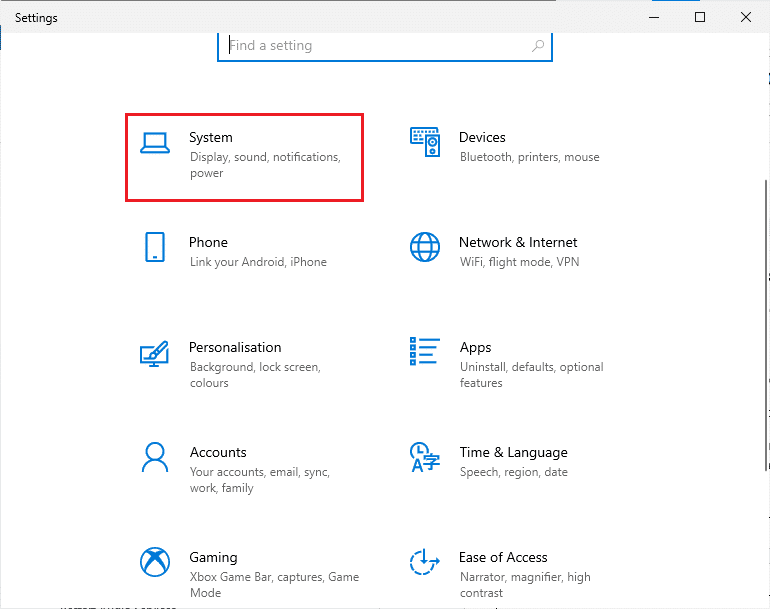
3. У менију Дисплаи, изаберите нижу резолуцију екрана у оквиру Резолуција екрана као што је приказано.
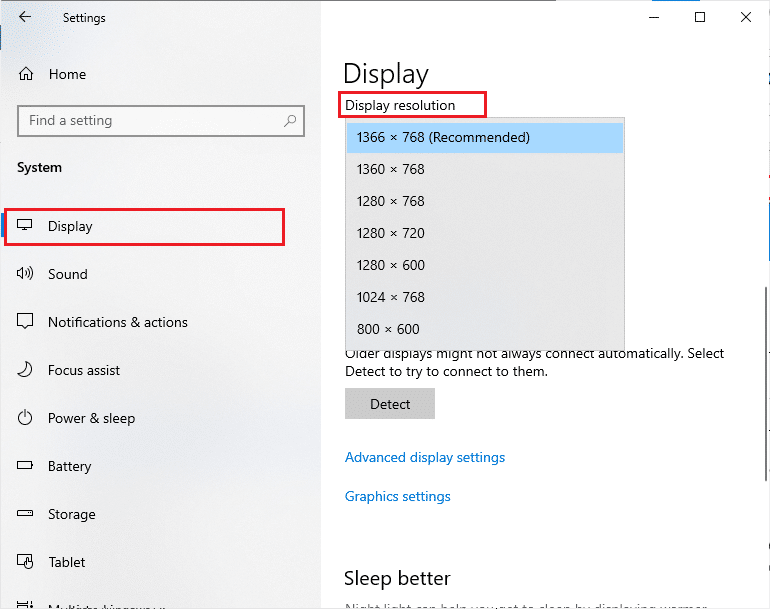
Када подесите резолуцију екрана, проверите да ли сте успели да поправите проблем са ПУБГ заглављеним на екрану учитавања.
Метод 2: Покрените ПУБГ као администратор
Да бисте избегли да се ПУБГ ПЦ заглави на проблему са екраном за учитавање на вашем Виндовс 10 рачунару, покрените ПУБГ као администратор према упутствима у наставку.
1. Кликните десним тастером миша на ПУБГ пречицу на радној површини.
2. Сада изаберите опцију Својства.
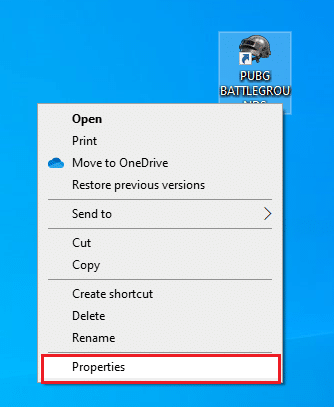
3. Затим пређите на картицу Компатибилност и означите поље Покрени овај програм као администратор.
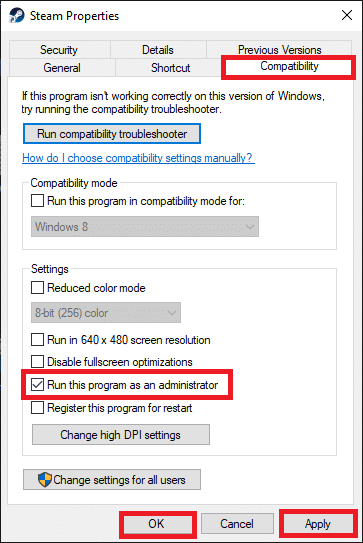
4. На крају, кликните на Примени > ОК да сачувате промене.
Напомена: Такође вам се саветује да онемогућите програме за покретање на свом рачунару тако што ћете пратити наш водич о 4 начина да онемогућите програме за покретање у оперативном систему Виндовс 10. Ово ће сачувати меморију непотребних програма за покретање који раде у позадини.
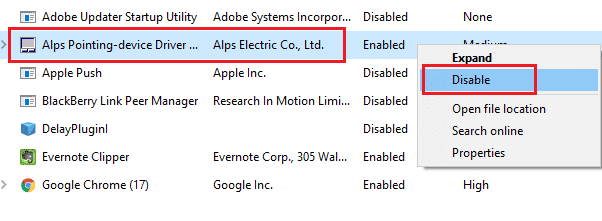
Метод 3: Прекините БЕСервицес
Неколико корисника је сугерисало да је затварање БЕСервицес-а из менаџера задатака помогло да се реши проблем ПУБГ ПЦ-а који се заглавио на екрану учитавања. Ево неколико упутстава да урадите исто.
1. Притисните истовремено тастере Цтрл + Схифт + Есц да бисте отворили Таск Манагер.
2. Сада, скролујте надоле и потражите БЕСервицес.
3. Затим кликните десним тастером миша на ову услугу и изаберите Заврши задатак као што је приказано испод.
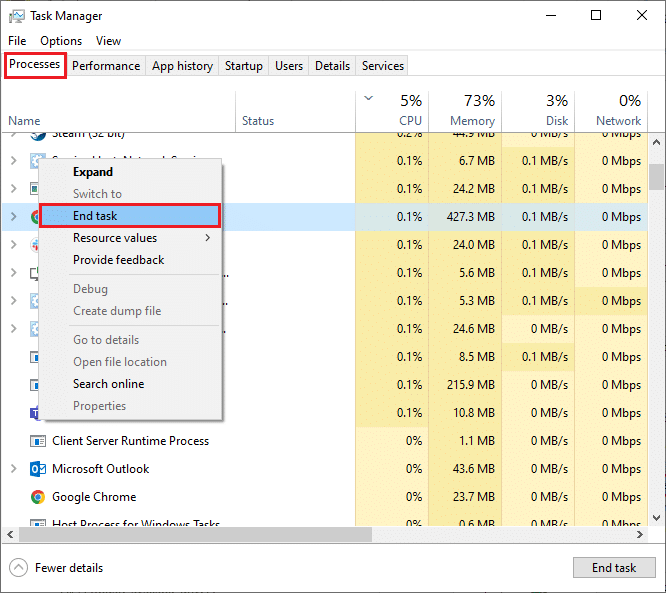
Метод 4: Поново конфигуришите мрежу
Понекад, због проблема са интернетом, можете се суочити са неколико проблема не само у вези са ПУБГ-ом, већ и са другим онлајн играма и програмима. Ево неколико једноставних корака за реконфигурацију мрежне везе.
1. Притисните тастер Виндовс и откуцајте цмд, а затим кликните на Покрени као администратор.
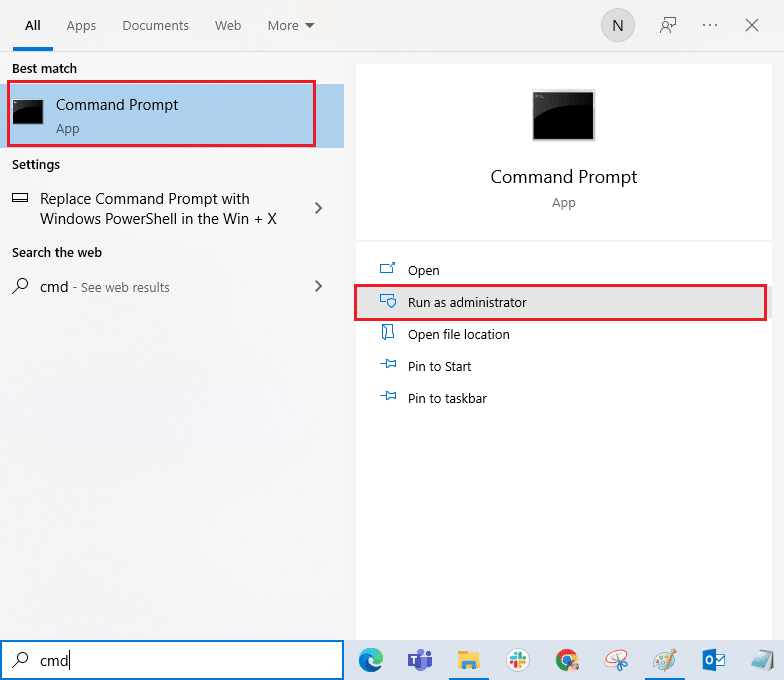
2. Сада откуцајте следеће команде једну по једну и притисните тастер Ентер.
ipconfig/release ipconfig/all ipconfig/flush ipconfig/renew netsh int ip set dns netsh winsock reset
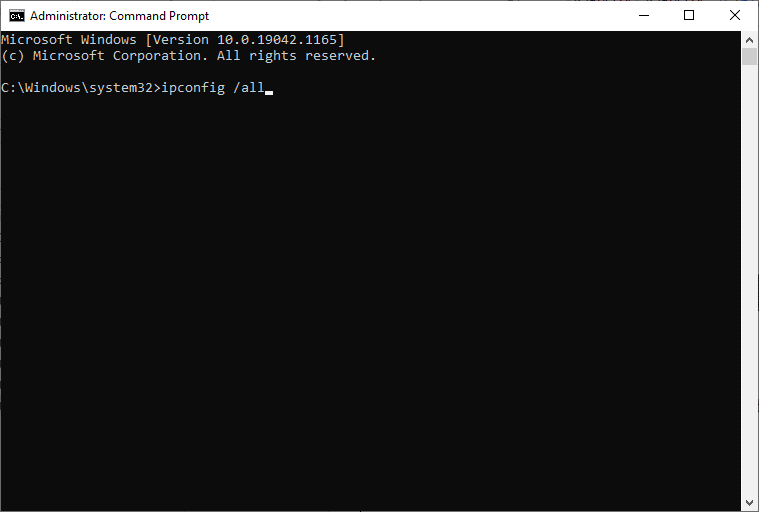
3. Сачекајте док се све команде не изврше и проверите да ли сте решили проблем са неучитавањем ПУБГ-а.
Метод 5: Извршите чишћење диска
Ако на вашем рачунару има минималног слободног простора, суочићете се са проблемом са екраном за учитавање ПУБГ ПЦ-а. Пратите наш водич 10 начина да ослободите простор на чврстом диску на Виндовс-у који вам помаже да обришете све непотребне датотеке на рачунару.
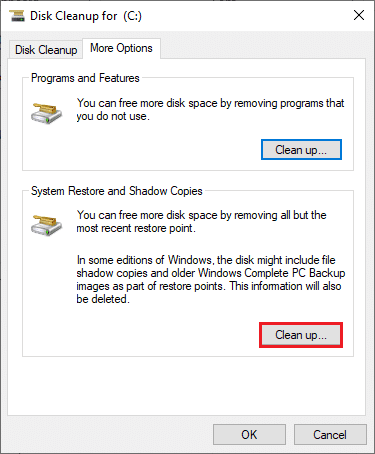
Метод 6: Ажурирајте Стеам клијент и игру
Ако користите застарелу Стеам апликацију, не можете глатко приступити ниједној игрици. Стога се увек уверите да користите ажурирану верзију Стеам и ПУБГ игре пре него што је покренете.
1. Притисните тастер Виндовс и откуцајте Стеам, а затим кликните на Отвори.
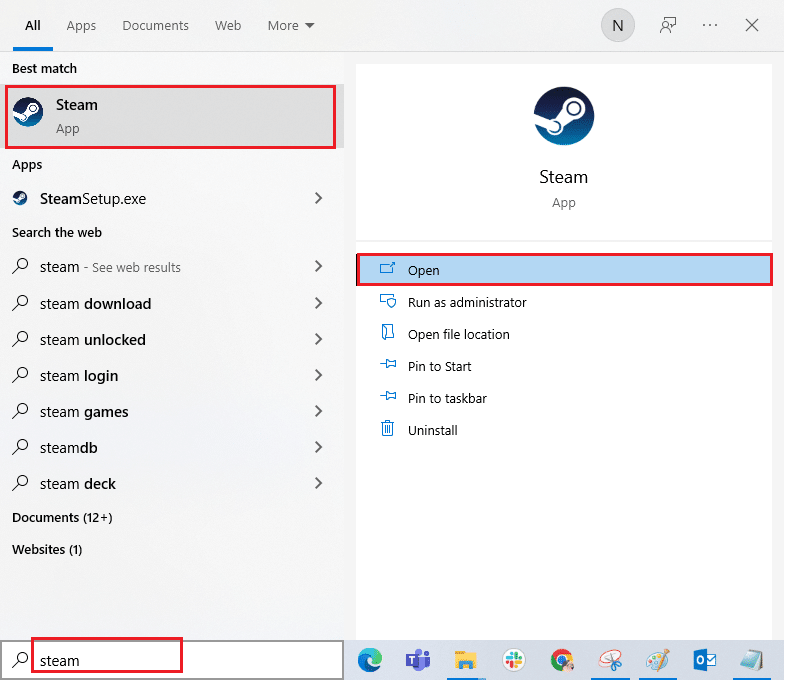
2. Сада кликните на Стеам у горњем левом углу екрана, а затим на Цхецк фор Стеам Цлиент Упдатес… као што је истакнуто испод.
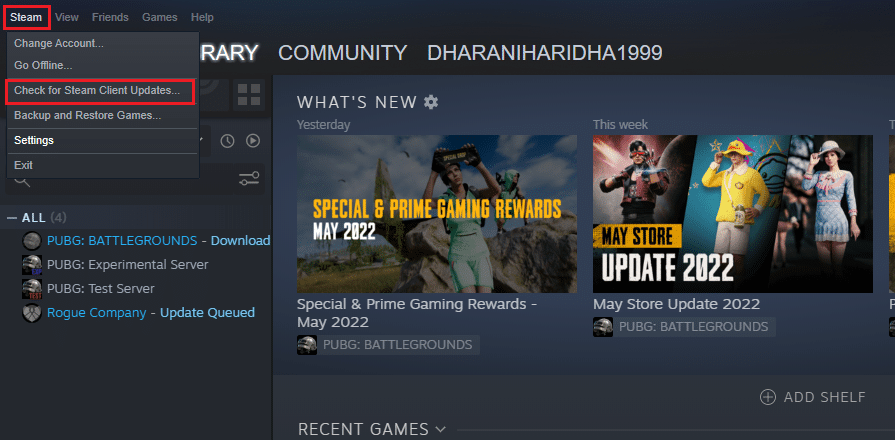
3. Ако имате нове исправке за преузимање, инсталирајте их и уверите се да је ваш Стеам клијент ажуран.
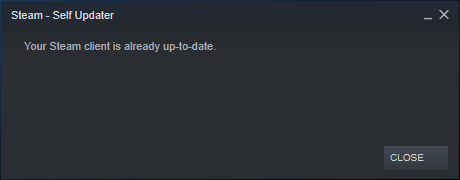
4. Сада поново покрените Стеам и проверите да ли је проблем сада решен.
Исто тако, увек је неопходно да ваша игра ради на најновијој верзији како бисте избегли било какве сукобе. Док се ваша игра не ажурира, не можете се успешно пријавити на ПУБГ сервере. Да бисте ажурирали своју игру, следите доле наведене кораке.
1. Покрените Стеам и идите до БИБЛИОТЕКЕ.
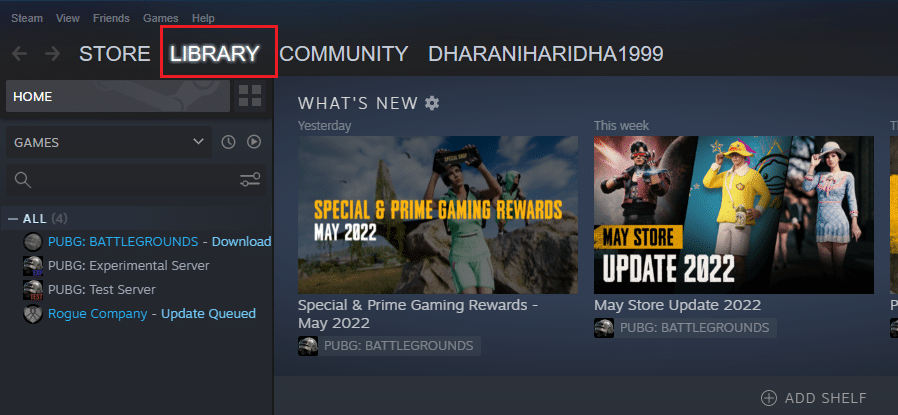
2. Сада кликните на ХОМЕ и потражите своју игру.
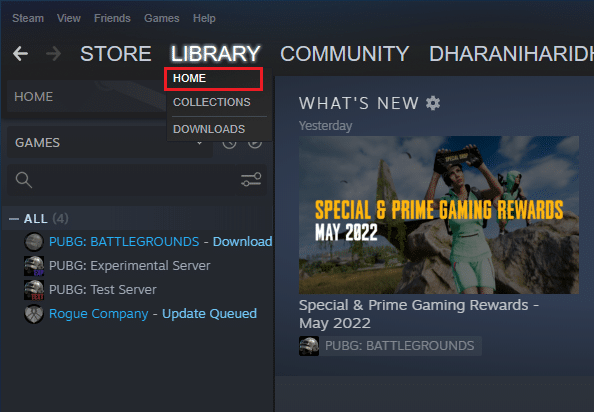
3. Затим кликните десним тастером миша на игру и изаберите опцију Пропертиес….
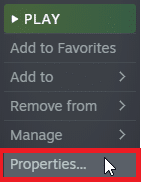
4. Сада се пребаците на картицу АЖУРИРАЊА и проверите да ли су нека ажурирања на чекању. Ако јесте, пратите упутства на екрану да бисте преузели најновија ажурирања.
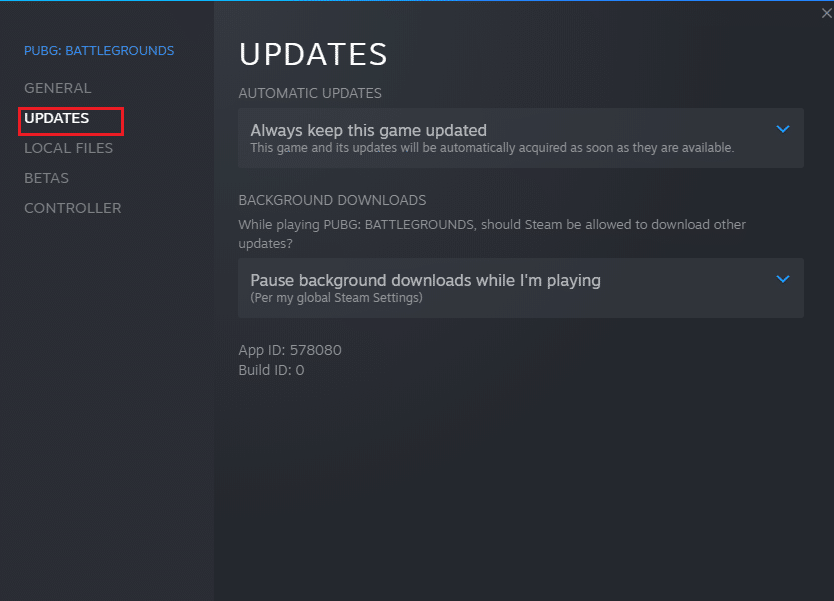
Након ажурирања, проверите да ли је проблем са екраном за учитавање ПУБГ ПЦ заглављен.
Метод 7: Избришите корисничка подешавања игре
Ово заобилазно решење су званично објавили власници игара како би решили проблем не учитавања ПУБГ-а. Према извештајима техничких званичника, брисање корисничких подешавања игре (ова корисничка подешавања чувају подешавања конфигурације као што је резолуција) на вашем рачунару ће вам помоћи да решите проблем о коме се расправља. Ево како то учинити.
1. Затворите све позадинске апликације које раде на рачунару и притисните тастере Виндовс + Е заједно да бисте покренули Филе Екплорер.
2. Сада идите на следећу путању локације.
C:UsersUSERNAMEAppDataLocalTslGameSavedConfigWindowsNoEditor
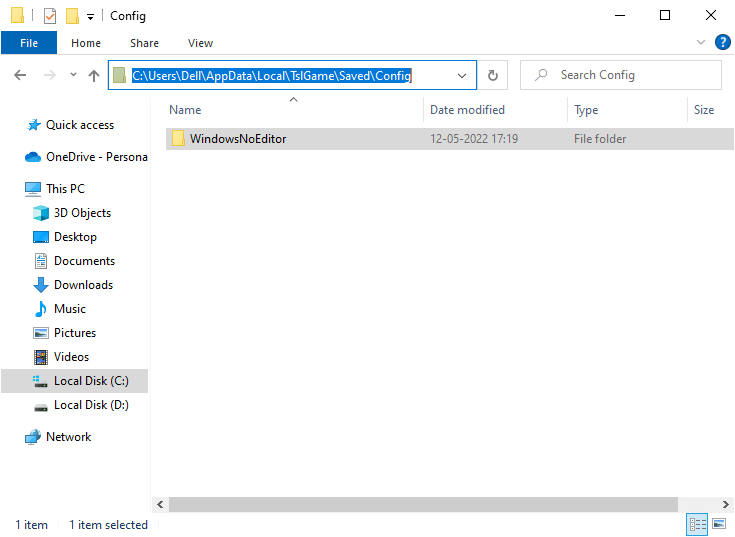
3. Сада избришите датотеку ГамеУсерСеттингс.ини и поново покрените рачунар.
4. Затим покрените Стеам и идите до БИБЛИОТЕКЕ.
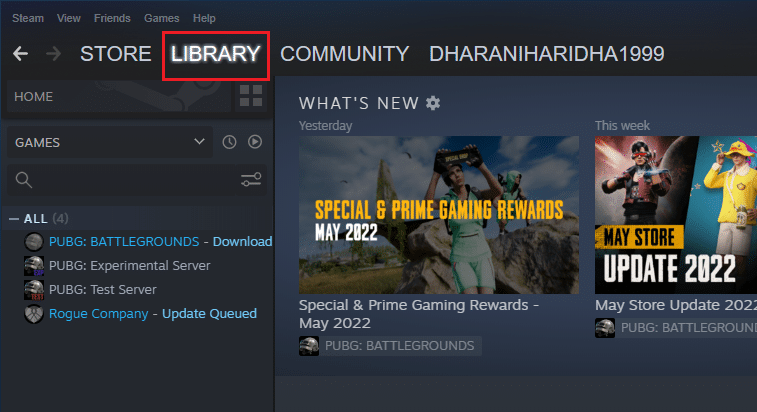
5. Сада кликните на ХОМЕ и потражите ПУБГ: БАТТЛЕГРОУНДС.
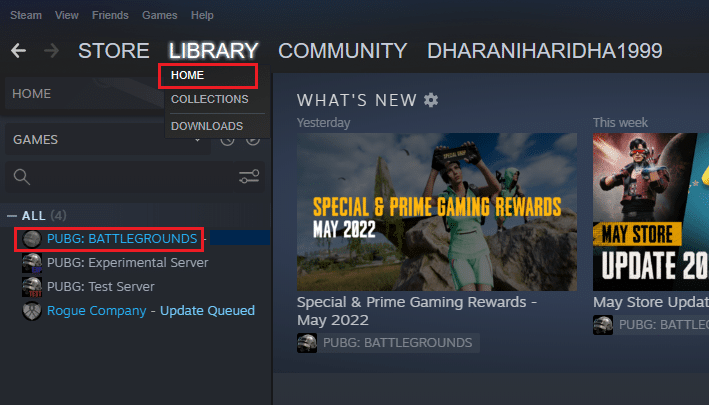
6. Затим кликните десним тастером миша на игру и изаберите опцију Пропертиес….
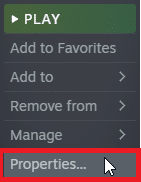
7. Сада се пребаците на картицу ЛОКАЛНЕ ФАЈЛЕТЕ и кликните на Провери интегритет датотека игре… као што је приказано на слици испод.
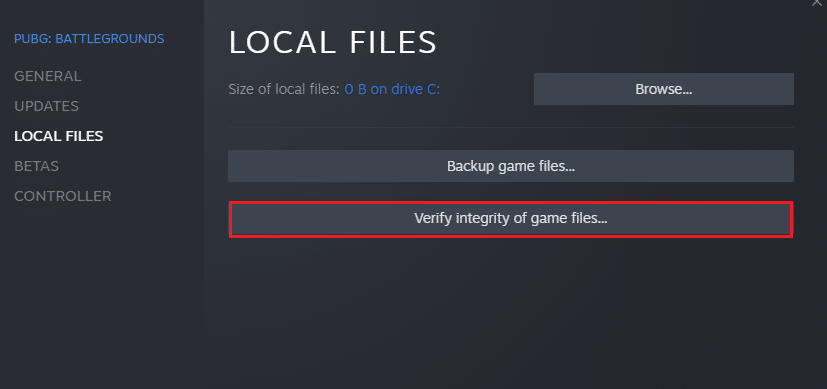
8. Сачекајте да Стеам заврши процес верификације и када завршите, преузмите потребне датотеке за учитавање.
9. Вратите се на почетни екран и кликните на Стеам опцију на траци менија.
10. Сада изаберите Подешавања са падајуће листе.
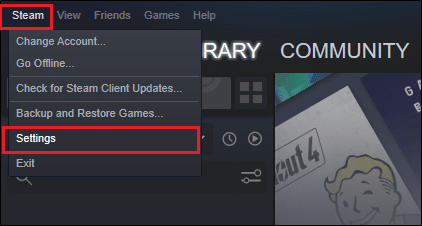
11. Сада кликните на Преузимања у левом окну и изаберите ФОЛДЕРС СТЕАМ БИБЛИОТЕКЕ у оквиру Библиотеке садржаја.
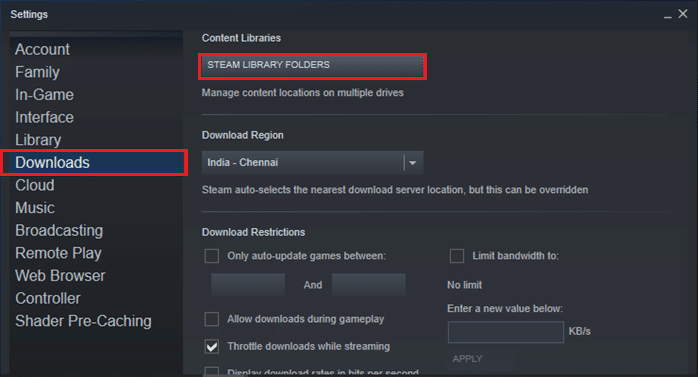
12. Отвориће се нови прозор. Кликните десним тастером миша на фасцикле Стеам библиотеке и кликните на Поправи фасциклу библиотеке.
Када поправите све фасцикле Стеам библиотеке, поново покрените Стеам и проверите да ли сте решили проблем.
Метод 8: Поправите оштећене датотеке
Ако на вашем рачунару са оперативним системом Виндовс 10 постоје неке датотеке које недостају или су оштећене, суочићете се са проблемом са ПУБГ заглављеним на екрану учитавања. Ипак, поправљате ове оштећене датотеке коришћењем уграђених услужних програма, наиме, провере системских датотека и сервисирања и управљања сликама за примену. Прочитајте наш водич о томе како да поправите системске датотеке на Виндовс 10 и пратите кораке према упутствима да бисте поправили све своје оштећене датотеке.
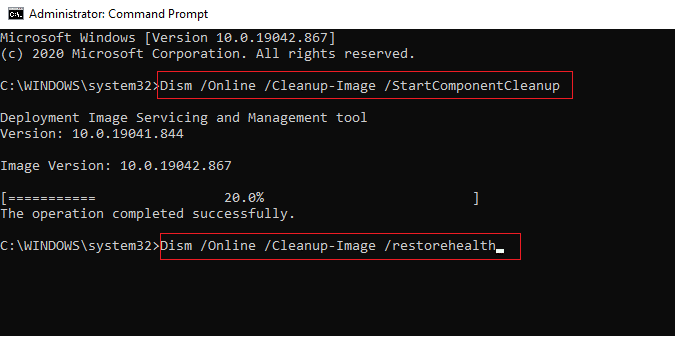
Метод 9: Промените афинитет ПУБГ-а
ЦПУ језгра су одговорна за кеш меморију рачунара и обраду меморије у вашем рачунару. Укупне перформансе ЦПУ језгара ће се користити у потпуности ако не можете правилно покренути ПУБГ. Дакле, у овом случају, можете променити афинитет игре према упутствима у наставку.
1. Притисните заједно тастере Цтрл + Схифт + Есц да бисте отворили Таск Манагер.
2. Сада пређите на картицу Детаљи и пратите детаље о коришћењу апликације.
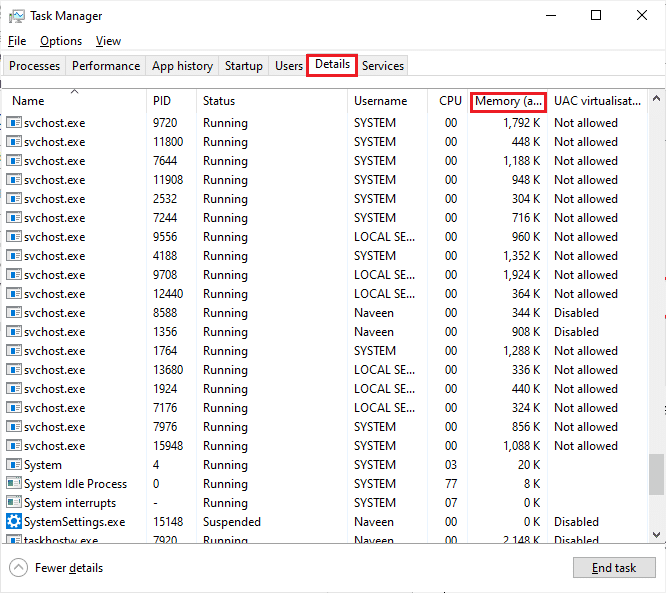
3. Сада покрените Стеам клијент и кликните на дугме Плаи који одговара игрици ПУБГ испод картице БИБЛИОТЕКА.
4. Затим пређите на прозор Менаџера задатака и кликните десним тастером миша на ТслГаме.еке, а затим изаберите опцију Сет Аффинити као што је приказано.
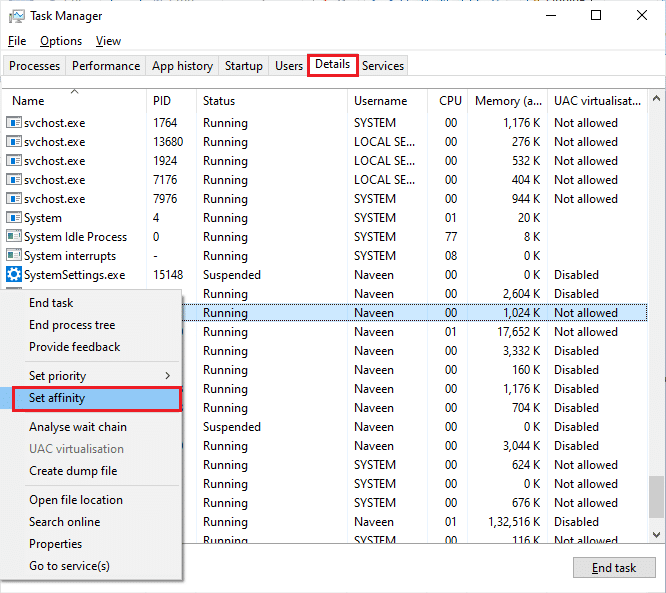
5. Затим поништите избор у пољу за потврду Сви процесори, а затим означите поље ЦПУ 0 као што је приказано. Затим кликните на ОК.
Напомена: Уверите се да сте урадили овај процес пре него што игра почне.
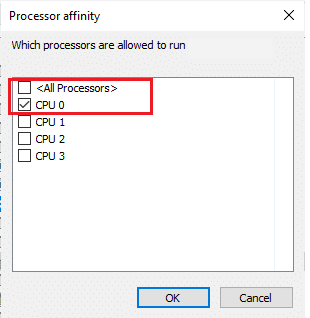
6. Сада проверите да ли се и даље суочавате са проблемом са неучитавањем ПУБГ-а.
6А. Ако се ваша игра покреће глатко, поновите 4. и 5. корак, али у 5. кораку поново означите поље Сви процесори.
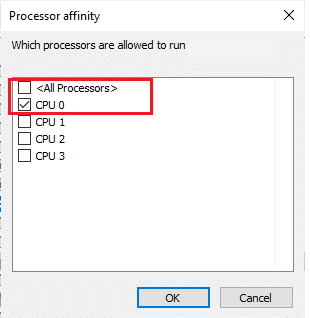
Ипак, ако се суочите са наведеним проблемом, пређите на следећи метод.
Метод 10: Онемогућите експерименталне функције (само НВИДИА ГеФорце Екпериенце)
НВИДИА је дизајнирала скуп графичких процесорских јединица познатих као ГеФорце. Они су намењени да испоруче високе перформансе на вашим ПЦ играма и апликацијама. Ако користите апликацију ГеФорце Екпериенце на свом рачунару, морате осигурати да су експерименталне функције онемогућене. Иако су експерименталне функције корисне за снимање ваших игара, ажурирање управљачких програма и оптимизацију игара, ове функције нису трајно примењене и изазивају многе проблеме. Саветујемо вам да онемогућите ову функцију према упутствима у наставку.
1. Покрените апликацију ГеФорце и кликните на икону зупчаника да бисте отворили Подешавања.
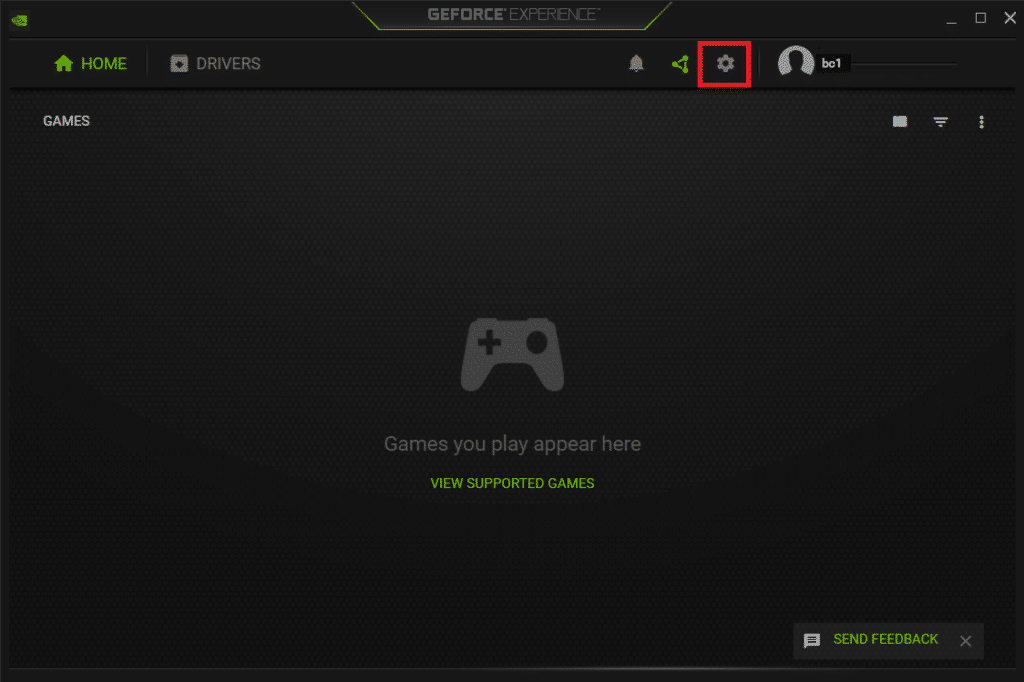
2. Затим поништите избор опције Омогући експерименталне функције. Ажурирање ГеФорце Екпериенце-а може бити обавезна функција.
Метод 11: Ажурирајте Виндовс
Ако постоје неке нове Мицрософт исправке које чекају да се инсталирају на ваш рачунар, неколико грешака и проблема се не могу решити на вашем рачунару. Као што су предложили многи корисници, ажурирање Виндовс 10 рачунара ће вам помоћи да решите проблем са ПУБГ рачунаром који се заглавио на екрану учитавања. Пратите наш водич Како да преузмете и инсталирате најновију исправку за Виндовс 10 да бисте ажурирали свој Виндовс 10 рачунар.
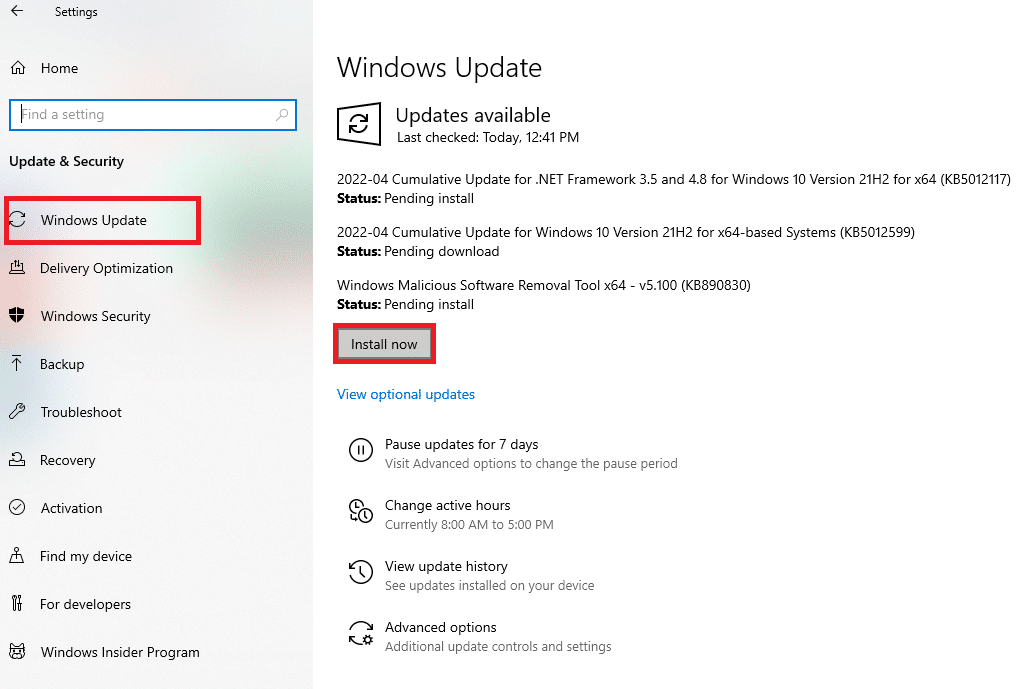
Метод 12: Промените ДНС адресу
Систем имена домена (ДНС) је одговоран за успостављање исправне интернет везе. ДНС адресе које је обезбедио ваш Интернет провајдер можда нису компатибилне са интернет брзином и пропусним опсегом. Дакле, у овом случају, саветујемо вам да промените ДНС адресе према упутствима у нашем водичу о томе како да промените ДНС поставке у оперативном систему Виндовс 10 да бисте променили ДНС адресе на рачунару. Саветујемо вам да пређете на било који Опен ДНС или Гоогле ДНС на рачунару са оперативним системом Виндовс 10 пратећи наш водич о томе како да пређете на ОпенДНС или Гоогле ДНС на Виндовс-у.
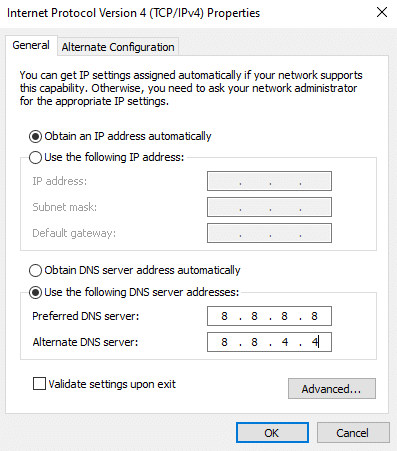
Метод 13: Ажурирајте управљачке програме за ГПУ
Будући да је графички интензивна игра, ваш графички драјвер је од суштинског значаја за ваше искуство играња. Ако су управљачки програми застарели или неисправни, обавезно их ажурирајте. Можете тражити најновија издања драјвера са његових званичних веб локација или их можете ажурирати ручно. Пратите наш водич 4 начина за ажурирање графичких драјвера у оперативном систему Виндовс 10 да бисте ажурирали управљачки програм и проверили да ли сте решили проблем.

Метод 14: Поново инсталирајте управљачке програме за ГПУ
Ако се и даље суочавате са ПУБГ заглављеним на екрану за учитавање након ажурирања управљачких програма за ГПУ, поново инсталирајте управљачке програме уређаја да бисте решили све проблеме са некомпатибилношћу. Постоји неколико начина да поново инсталирате драјвере на рачунару. Ипак, можете лако поново инсталирати графичке драјвере према упутствима у нашем водичу Како деинсталирати и поново инсталирати управљачке програме на Виндовс 10.
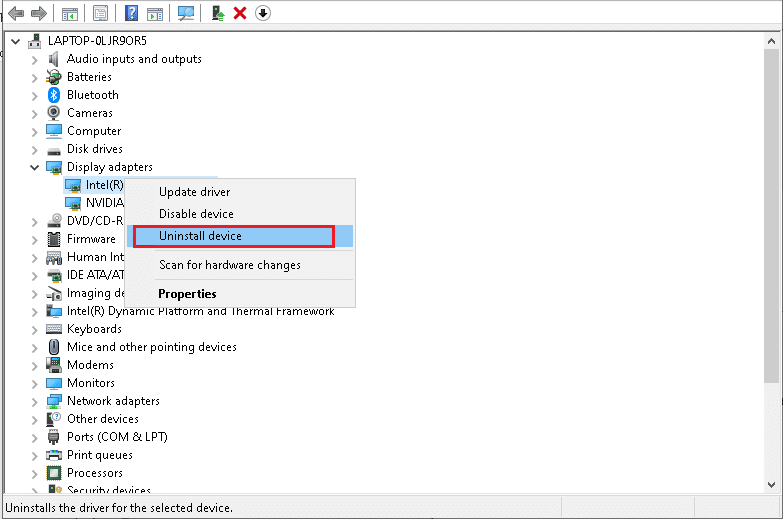
Након што поново инсталирате управљачке програме за ГПУ, проверите да ли можете да приступите ПУБГ-у без икаквих грешака.
Метод 15: Вратите управљачке програме за ГПУ
Понекад тренутна верзија драјвера ГПУ-а може изазвати било какве конфликте приликом покретања и у овом случају морате да вратите претходне верзије инсталираних драјвера. Овај процес се назива враћање управљачких програма и лако можете вратити управљачке програме рачунара у претходно стање пратећи наш водич Како да вратите управљачке програме на Виндовс 10.
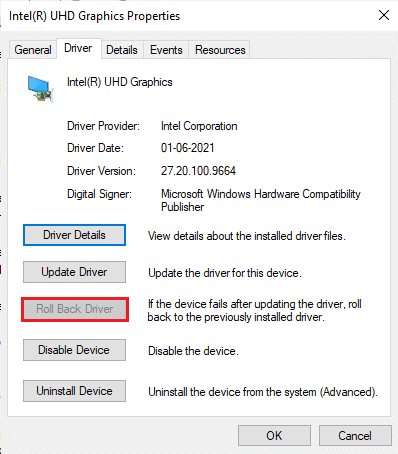
Метод 16: Привремено онемогућите антивирусну апликацију (ако је применљиво)
Чињеница је да ће антивирусни безбедносни пакет на вашем рачунару спречити да се апликације и програми инсталирају на ваш уређај сматрајући то претњом. Да бисте решили проблем, размислите о онемогућавању антивирусног програма на свом уређају према упутствима у нашем водичу Како да привремено онемогућите антивирусни програм у оперативном систему Виндовс 10. Након што инсталирате апликацију, уверите се да сте поново омогућили антивирусни програм.
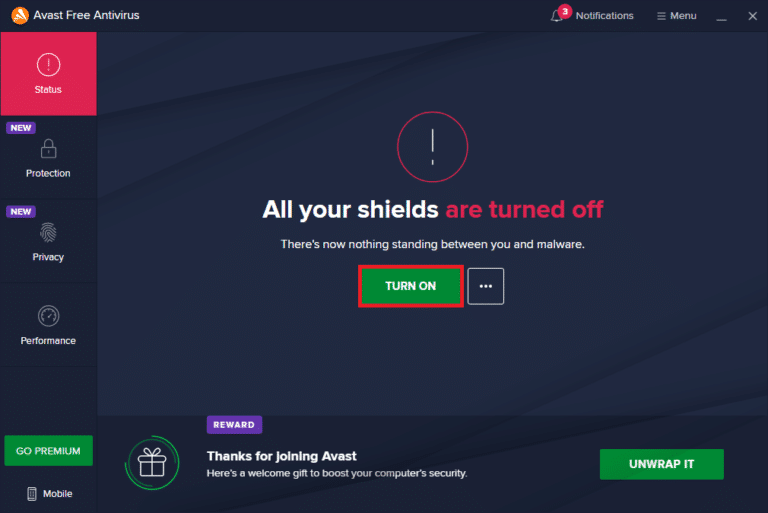
Метод 17: Онемогућите Виндовс заштитни зид (не препоручује се)
Након што онемогућите антивирусни програм, саветујемо вам да онемогућите заштитни зид Виндовс Дефендер-а који спречава отварање ПУБГ-а. Примените кораке наведене у нашем водичу Како да онемогућите заштитни зид Виндовс 10 да бисте урадили исто.
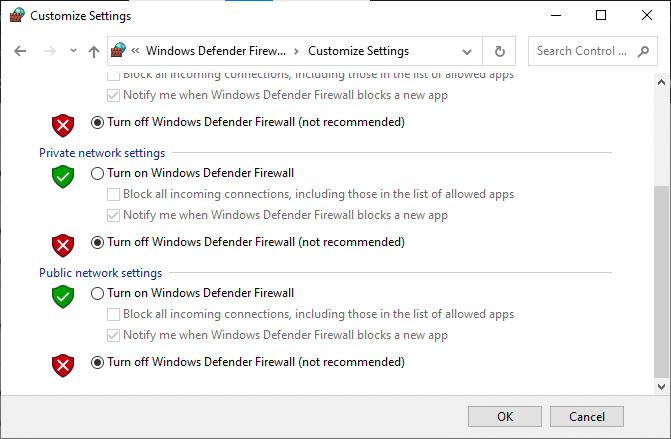
Метод 18: Поново инсталирајте ПУБГ
Ако вам ниједна од метода није помогла, морате поново да инсталирате игру да бисте поправили неке битне оштећене конфигурационе датотеке у игри. Ево неколико упутстава за поновно инсталирање ПУБГ-а на Стеам-у.
Напомена: Овде је као пример узета РОГУЕ ЦОМПАНИ. Пратите кораке у складу са ПУБГ игрицом.
1. Идите до Стеам клијента и пређите на картицу БИБЛИОТЕКА.
2. Затим кликните десним тастером миша на ПУБГ и изаберите опцију Управљање, а затим Деинсталирај.
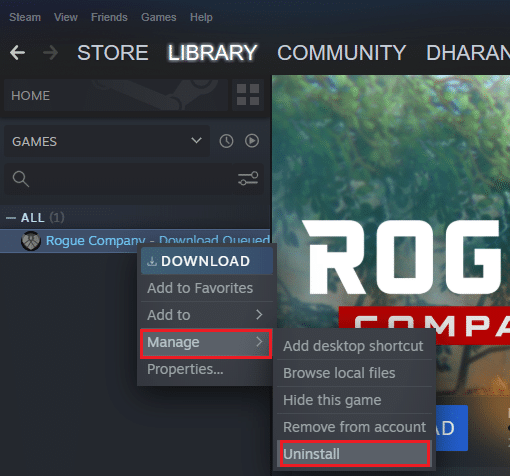
3. Сада потврдите упит тако што ћете поново кликнути на Деинсталирај.
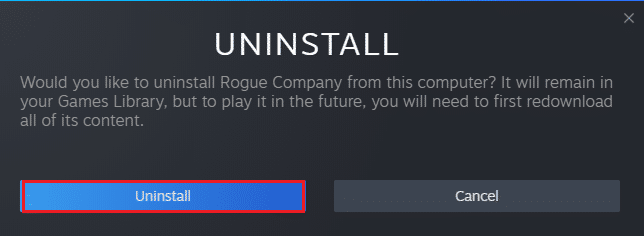
4. Затим поново покрените рачунар и поновите 1. корак.
5. Сада кликните десним тастером миша на ПУБГ, а затим кликните на Инсталирај.
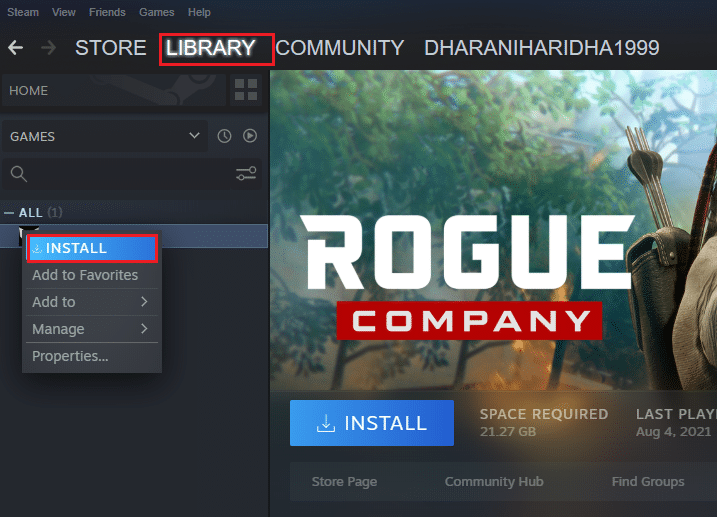
6. На крају, наставите са упутствима на екрану да бисте инсталирали игру на рачунар.
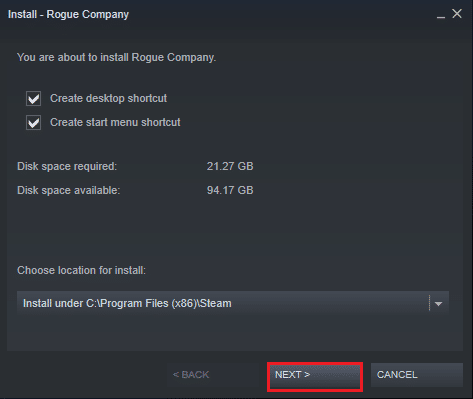
Када поново инсталирате игру, више се нећете суочавати са проблемима.
Метод 19: Извршите враћање система у претходно стање
Ипак, ако вас нервира ПУБГ који се заглавио у проблему са екраном за учитавање, покушајте да вратите свој Виндовс 10 рачунар на претходну верзију где је добро функционисао. Можете лако да вратите свој рачунар на претходну верзију тако што ћете пратити наш водич о томе како да користите опоравак система на Виндовс 10.
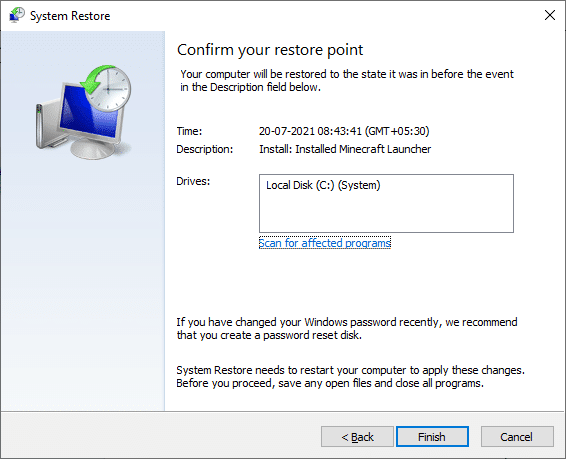
Метод 20: Ресетујте рачунар
Постоје неке околности у којима имате посла са озбиљно оштећеним компонентама Виндовс-а. Ефикасан начин да очистите све ове оштећене компоненте и покренете своје податке је да поправите инсталацију рачунара према упутствима у нашем водичу Како да ресетујете Виндовс 10 без губитка података. Пратите упутства у овом чланку и на крају бисте решили проблем о коме се расправља.
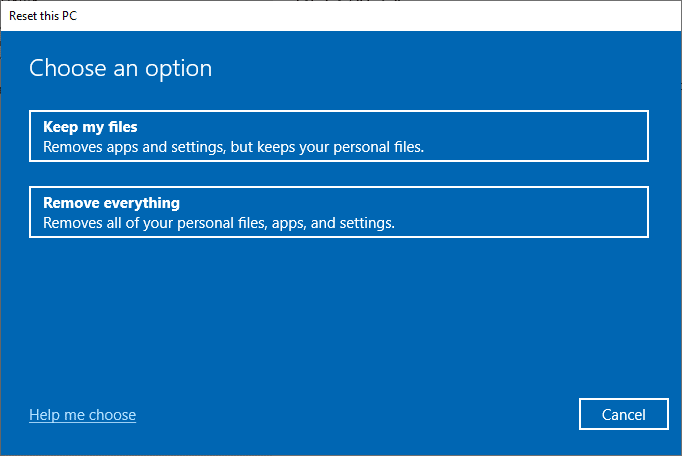
Метод 21: Контактирајте ПУБГ подршку
На крају, али не и најмање важно, тражење стручне помоћи ако вам ниједна од метода није помогла биће боља опција када се суочите са проблемом са неучитавањем ПУБГ-а.
1. Идите на званичну страницу подршке за ПУБГ.
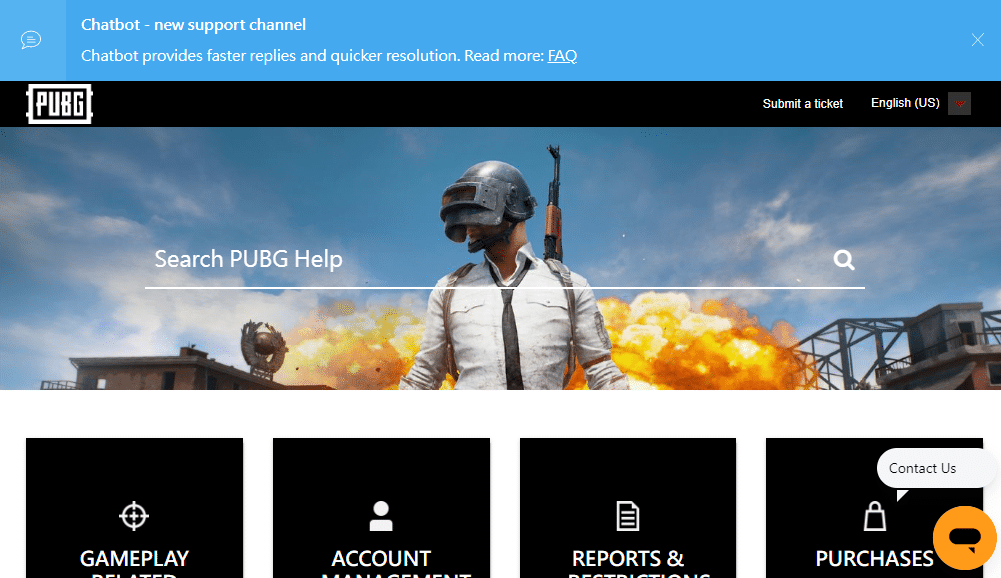
2. Затим, скролујте надоле по екрану и кликните на дугме ПОШАЉИ УЛАЗНУ као што је приказано.
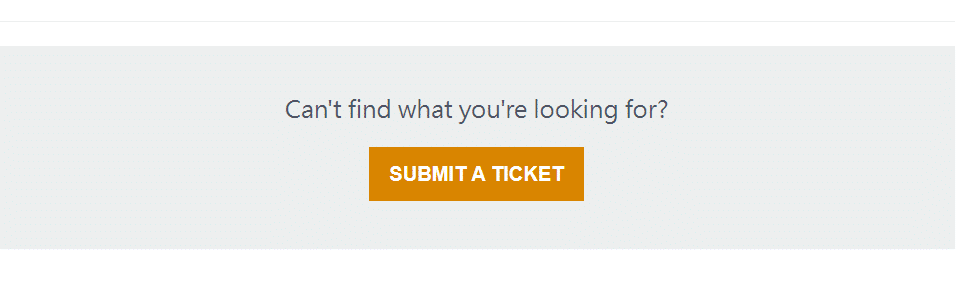
3. Сада изаберите своју ПУБГ платформу са падајуће листе.
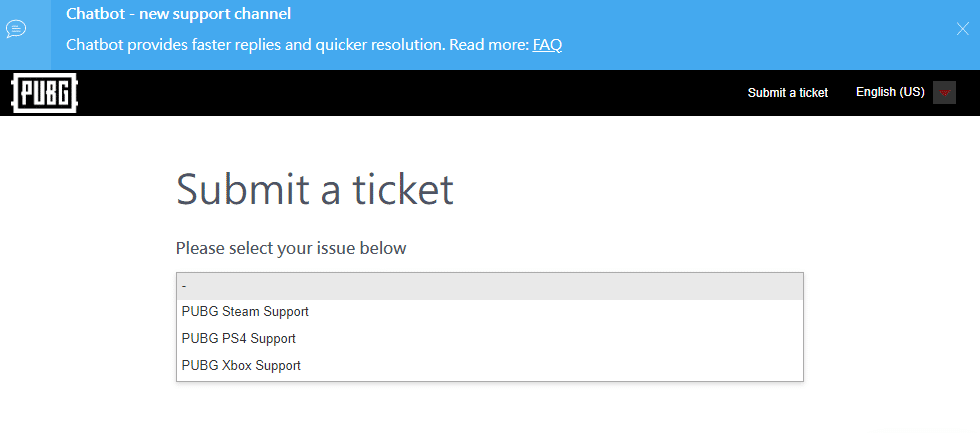
4. На крају, попуните све потребне детаље заједно са својим проблемом и кликните на дугме ПОШАЉИ. Сачекајте да вам стручни тим предложи решење.
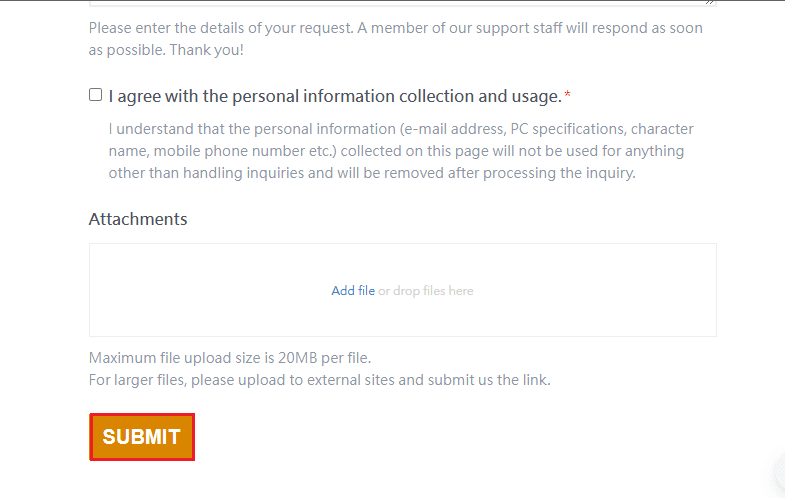
***
Надамо се да је овај водич био од помоћи и да сте могли да решите проблем са ПУБГ заглављеним у учитавању екрана у оперативном систему Виндовс 10. Јавите нам који метод вам је најбољи. Слободно нам се обратите са својим упитима и предлозима путем одељка за коментаре испод.

